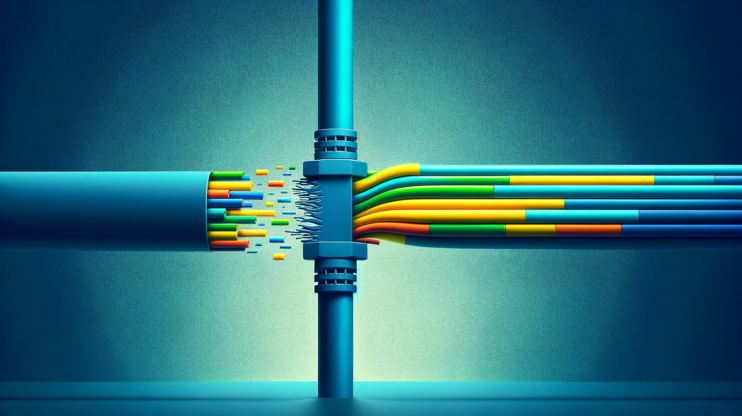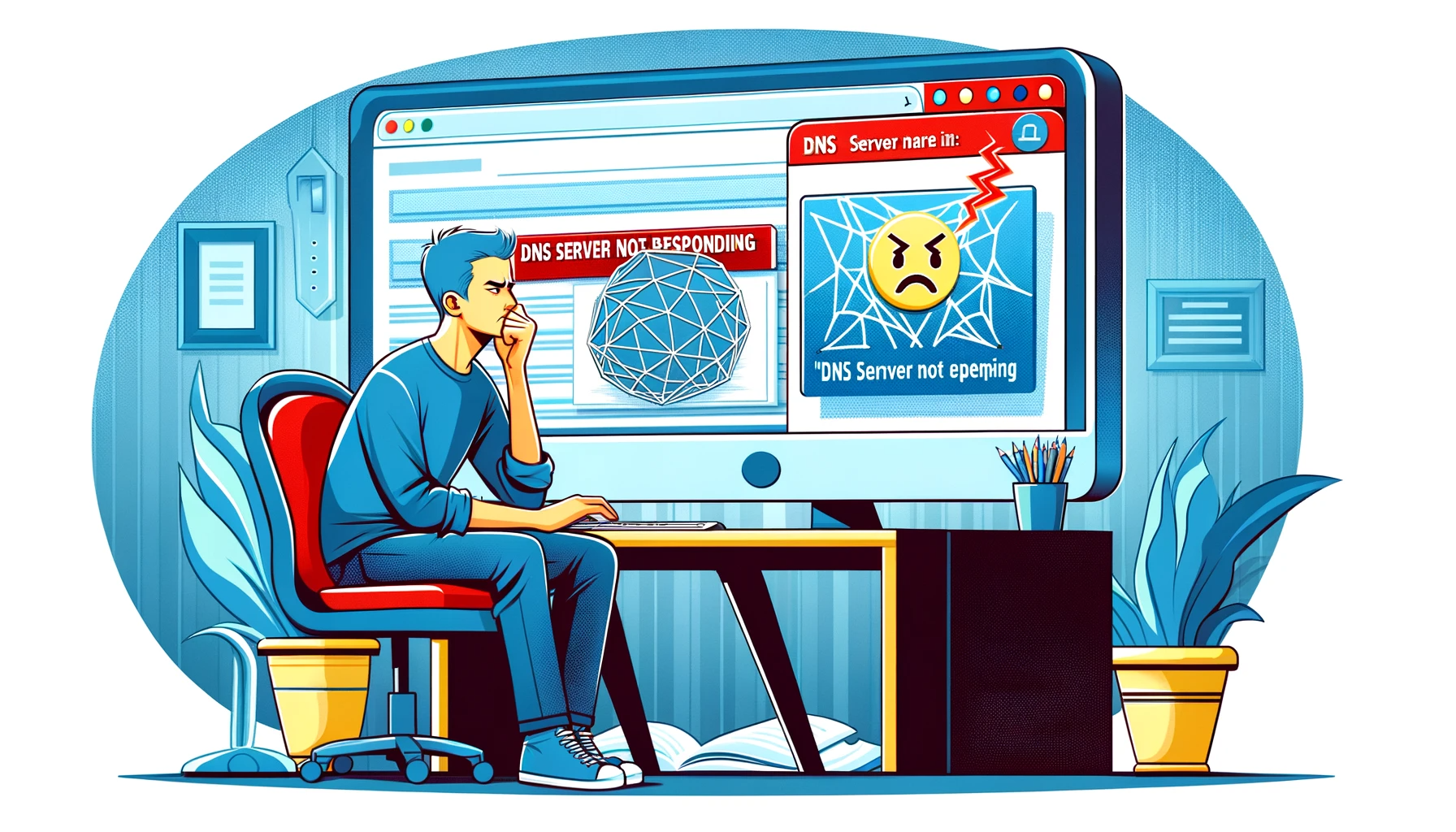El error SSL_ERROR_RX_RECORD_TOO_LONG en Firefox se produce durante un procedimiento de seguridad crucial en Internet conocido como protocolo de enlace SSL (Secure Sockets Layer).
SSL es un protocolo para encriptar el tráfico de Internet y verificar la identidad del servidor, algo fundamental para realizar transacciones en línea seguras.
Este proceso es como un apretón de manos secreto entre tu navegador y un sitio web para establecer una línea de comunicación segura.
Imagina que intentas abrir una cerradura codificada y segura en la que ambas partes necesitan el código correcto.
Si una de las partes utiliza un código incorrecto, la cerradura no se abrirá.
Eso es lo que ocurre aquí: Firefox espera un formato específico para los datos seguros, y si los datos entrantes son demasiado largos o tienen un formato incorrecto, Firefox no puede descodificarlos, lo que provoca este error.
Say goodbye to website errors
Achieve peace of mind with 99.99% uptime on 10Web Managed
WordPress Hosting, powered by Google Cloud.
Variaciones de la cuestión
El error SSL_ERROR_RX_RECORD_TOO_LONG puede manifestarse de diferentes formas, dependiendo de varios factores como la configuración del navegador, la configuración del servidor o las condiciones de la red.
He aquí algunas variaciones comunes:
- SSL_ERROR_RX_RECORD_TOO_LONG en Firefox
- Código de error: SSL_ERROR_RX_RECORD_TOO_LONG
- Firefox SSL_ERROR_RX_RECORD_TOO_LONG
- Error de conexión HTTPS en Firefox: SSL_ERROR_RX_RECORD_TOO_LONG
- Conexión segura fallida con error SSL_ERROR_RX_RECORD_TOO_LONG
- La página que intentas ver no se puede mostrar porque no se ha podido verificar la autenticidad de los datos recibidos (SSL_ERROR_RX_RECORD_TOO_LONG)
- Se ha producido un error durante una conexión a [domain]: SSL recibió un registro que excedía la longitud máxima permitida.
Por qué se produce este error
Varios factores pueden desencadenar el error SSL_ERROR_RX_RECORD_TOO_LONG:Puerto SSL incorrecto: La razón más común.
Las conexiones SSL suelen producirse a través del puerto 443.
Si un servidor está configurado por error para utilizar un puerto no SSL (como el 80), el protocolo SSL falla.
Mala configuración del servidor: Los problemas con la configuración SSL/TLS en el servidor web, como certificados SSL obsoletos o incorrectos, pueden provocar este error.Problemas del lado del cliente: Los problemas con el navegador Firefox, como versiones obsoletas o archivos dañados, a veces pueden causar errores SSL.Cortafuegos o interferencias en la red: A veces, los dispositivos de red o los cortafuegos malinterpretan el tráfico SSL e interrumpen inadvertidamente el proceso de enlace SSL.Problemas con el certificado SSL: Si el certificado SSL del sitio web ha caducado, puede provocar varios errores SSL, incluido éste.
Además, los certificados SSL desactualizados o mal instalados en el sitio web pueden desencadenar varios errores SSL, incluido éste.
Posibles formas de solucionar el error SSL_ERROR_RX_RECORD_TOO_LONG
Limpiar el historial y la caché del navegador en Firefox
Con el tiempo, tu navegador acumula una gran cantidad de datos almacenados, incluyendo la configuración del sitio, las páginas almacenadas en caché y las cookies.
A veces, estos datos pueden quedar obsoletos o dañarse, provocando problemas como el SSL_ERROR_RX_RECORD_TOO_LONG.
Al borrar la caché y el historial, básicamente estás dando a tu navegador un nuevo comienzo, permitiéndole procesar las peticiones del sitio web sin la interferencia de datos antiguos o corruptos.
Borrar datos
-
- Empieza abriendo tu navegador Firefox.
- Haz clic en el menú hamburguesa (tres líneas verticales) situado en la esquina superior derecha de la pantalla.
- En el menú desplegable, haz clic en Configuración > Privacidad y seguridad.
- Desplázate hacia abajo hasta la sección Cookies y datos del sitio sección.
- Pulsa en Borrar datos.
Aparecerá una nueva ventana, en la que se te presentarán opciones sobre qué tipos de datos borrar.
-
- Asegúrate de que están seleccionadas todas las opciones.
- Pulsa el botón Borrar para proceder a borrar los datos seleccionados.
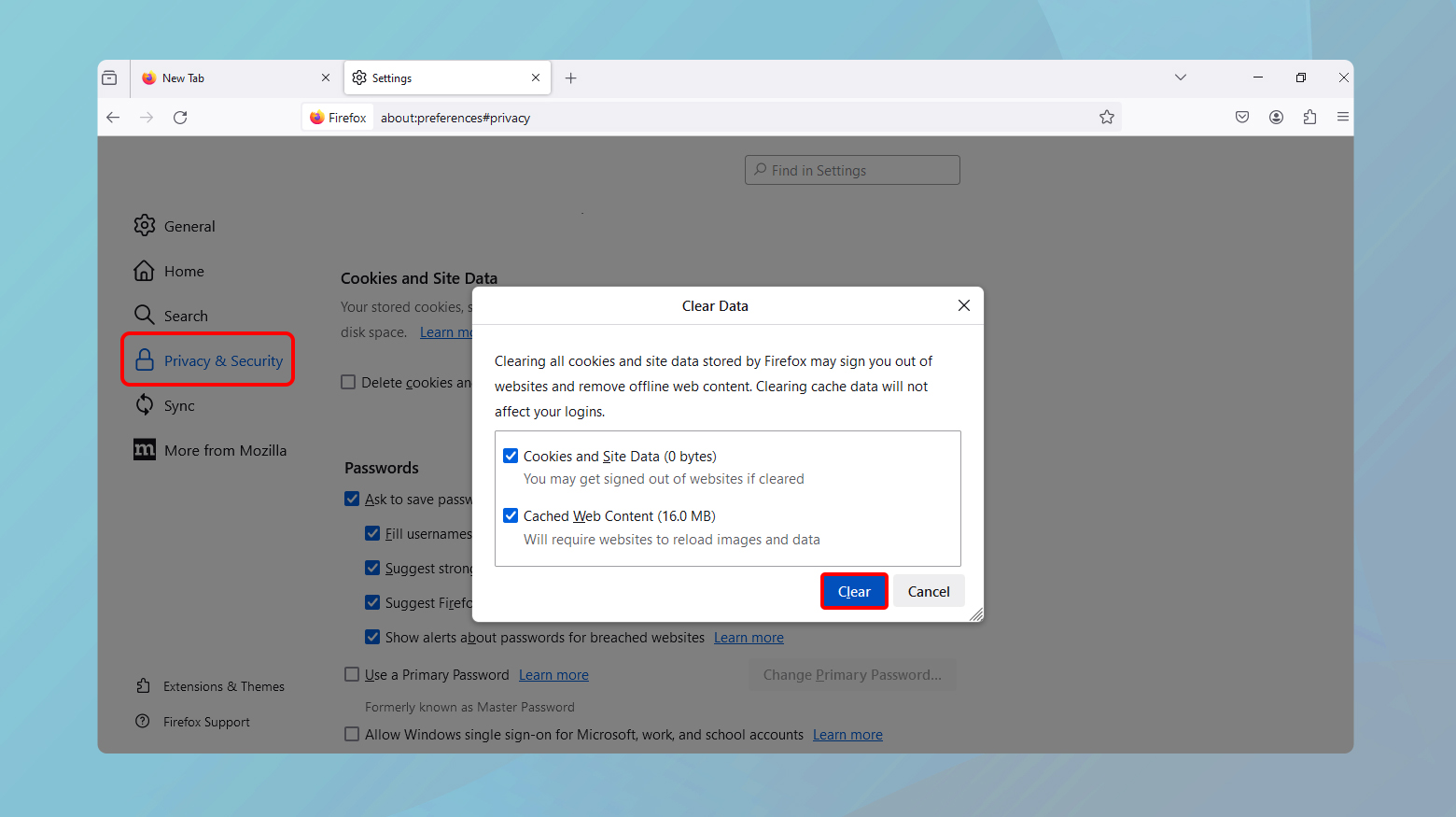
Borrar historial
-
-
- Haz clic en el icono de la hamburguesa y ve a Configuración > Privacidad y seguridad sección
- Baja hasta Historia y pulsa Borrar historial.
-
Se abrirá un cuadro de diálogo que te dará la opción de seleccionar el intervalo del historial que quieres borrar y qué tipos de historial (historial de navegación y descargas, historial de formularios y búsquedas, cookies, caché, inicios de sesión activos, etc.).
-
-
- Marca las casillas deseadas y selecciona un intervalo de tiempo, luego haz clic en Borrar ahora.
-
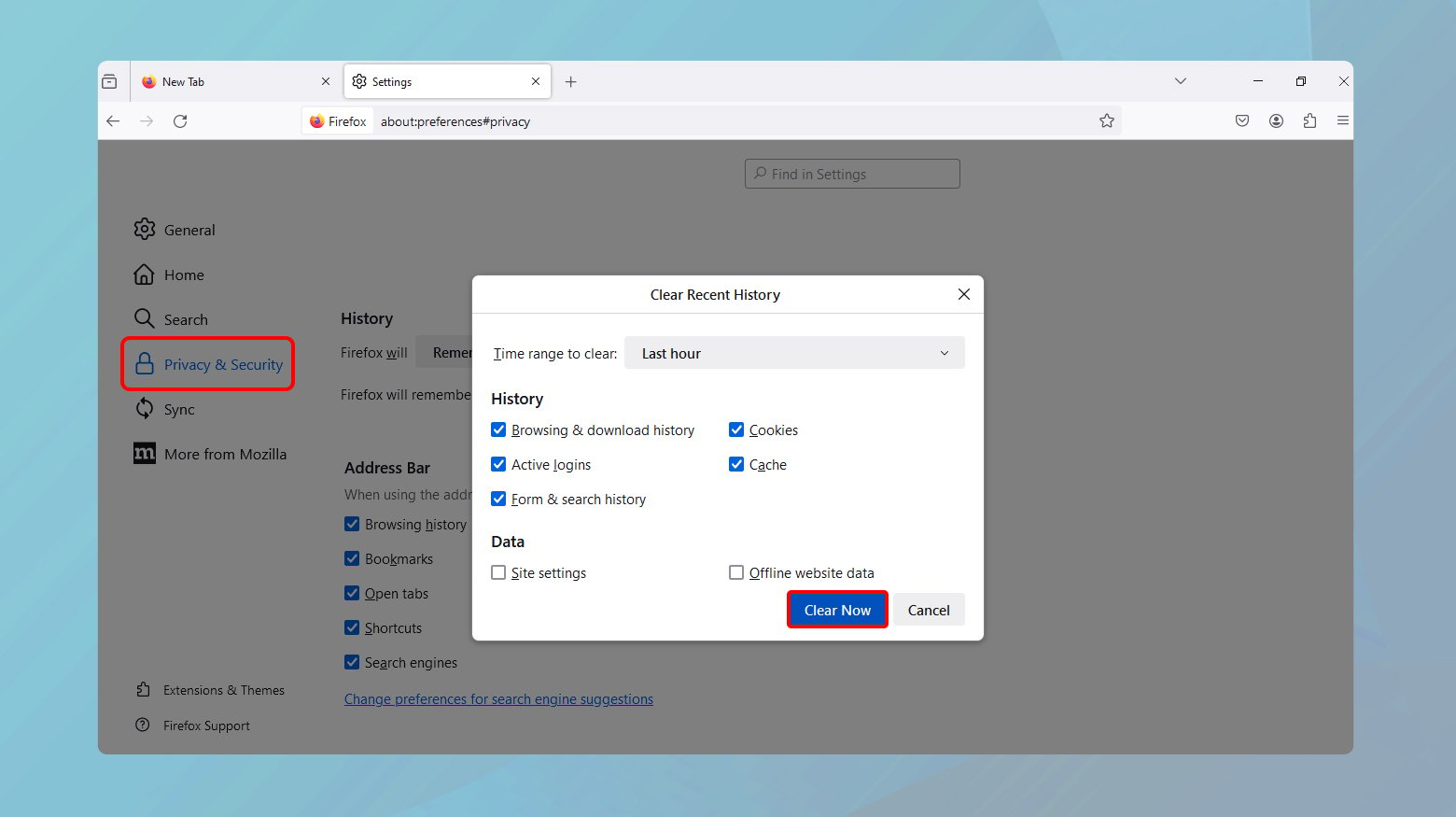 Tras completar estos pasos, cierra y vuelve a abrir Firefox para asegurarte de que todos los cambios surten efecto.
Tras completar estos pasos, cierra y vuelve a abrir Firefox para asegurarte de que todos los cambios surten efecto.
Ahora, intenta acceder al sitio web que antes te daba el error SSL_ERROR_RX_RECORD_TOO_LONG.
Actualizar Firefox
Con el tiempo, se descubren nuevas vulnerabilidades, errores y problemas de compatibilidad en el software.
Las actualizaciones periódicas solucionan estos problemas, mejorando la seguridad y garantizando interacciones más fluidas con diversos servicios web. Cuando Firefox se actualiza, recibe los últimos parches de seguridad y mejoras de rendimiento, incluyendo algoritmos actualizados para los apretones de manos SSL/TLS.
Esto es análogo a la actualización de las reglas y procedimientos de un control de seguridad para hacerlo más eficaz y compatible con las nuevas normas de seguridad.
Comprueba la configuración del proxy en Firefox
Si la configuración del proxy es incorrecta, podría malinterpretar o desviar la información, provocando errores SSL.
Corregir la configuración del proxy garantiza que el navegador se comunique directamente y con precisión con el servidor previsto.
Una configuración incorrecta del proxy podría desviar tus datos, provocando errores.
Pasos en Firefox
-
-
- Ir al Menú de Firefox > Opciones (o Preferencias en Mac).
- Navega hasta el Panel general y desplázate hasta Configuración de red.
- Haz clic en Configuracióny aparecerá una nueva ventana.
-
Aquí puedes ajustar, activar o desactivar la configuración del proxy.
-
-
- Si no estás seguro, selecciona temporalmente Sin proxy y comprueba si se resuelve el error SSL.
-
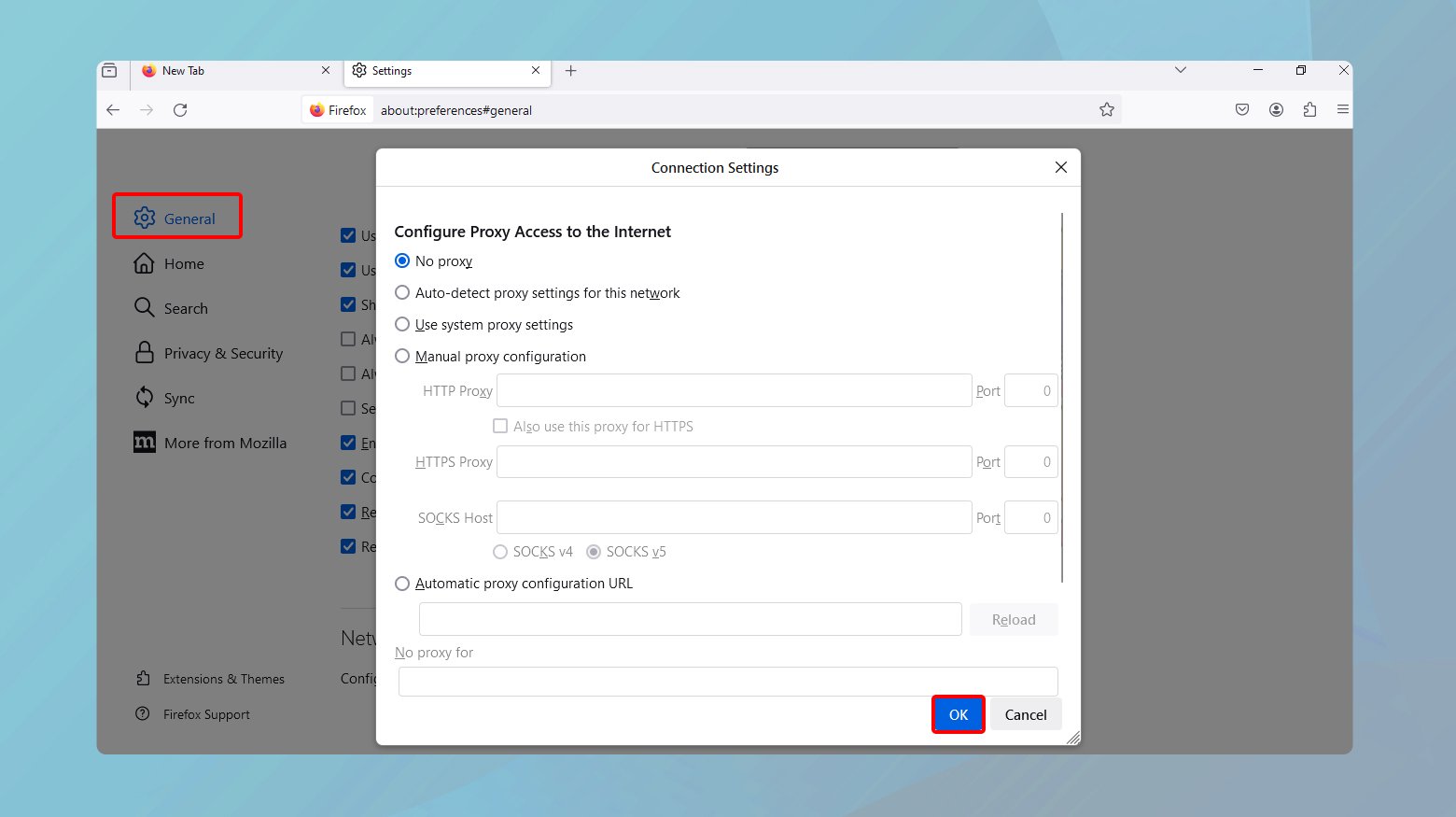
Actualiza la versión TLS
Una forma eficaz de resolver el error SSL_ERROR_RX_RECORD_TOO_LONG es asegurarte de que tu servidor es compatible con las últimas versiones de TLS (Transport Layer Security).
TLS es el protocolo que protege los datos que se envían por Internet, y es crucial para el proceso de intercambio SSL (Secure Sockets Layer).
Las versiones más antiguas, como TLS 1.0 o 1.1, a menudo ya no son compatibles con los navegadores modernos debido a vulnerabilidades de seguridad.
Si descubres que tu servidor utiliza una versión de TLS obsoleta, es hora de actualizar su configuración.
Esto suele implicar modificar la configuración del servidor para habilitar la compatibilidad con versiones TLS más recientes, como TLS 1.2 o 1.3.
Los pasos exactos para ello dependerán del tipo de servidor y del entorno de alojamiento. Para actualizar la versión TLS:
-
-
- Accede al archivo de configuración de tu servidor (por ejemplo, httpd.conf para Apache, nginx.conf para Nginx).
- Localiza la opción SSL/TLS sección de configuración.
- Actualiza la configuración TLS para activar la última versión (por ejemplo, TLS 1.3).
This might involve changing directives like Protocolo SSL y SSLCipherSuite. - Asegúrate de que protocolos obsoletos como SSL 3.0 y TLS 1.0/1.1 están desactivados, ya que se consideran inseguros.
-
Tras realizar los cambios, reinicia tu servidor para aplicar la nueva configuración.
Utiliza herramientas como Prueba SSL de SSL Labs para verificar que tu servidor utiliza correctamente la versión actualizada de TLS sin problemas de compatibilidad.
Asegúrate de supervisar tu servidor para detectar posibles problemas o errores en los registros para garantizar que todo funciona correctamente.
Personalizar las preferencias TLS en Firefox
La Seguridad de la Capa de Transporte (TLS) es como un protocolo de apretón de manos secreto que se utiliza en Internet para garantizar la privacidad y la integridad de los datos entre las aplicaciones que se comunican.
Cuando personalizas la configuración de TLS en Firefox, esencialmente estás ajustando las reglas de este apretón de manos secreto. Ajustar las preferencias TLS puede resolver problemas de compatibilidad entre el navegador y el servidor.
Por ejemplo, si el servidor sólo entiende una versión antigua de TLS y tu navegador está configurado con una versión más reciente, no podrán comunicarse eficazmente.
Ajustar esta configuración puede salvar esta distancia.
Pasos en Firefox
-
-
- Escribe acerca de:config en la barra de direcciones de Firefox.
- Acepta la advertencia de riesgo, comprendiendo que estos cambios pueden ser beneficiosos si se hacen bien, pero potencialmente problemáticos si se hacen mal.
- Buscar seguridad.tls.version.max y haz doble clic sobre él.
- Cambia el valor de 4 a 3 y guárdalo.
-
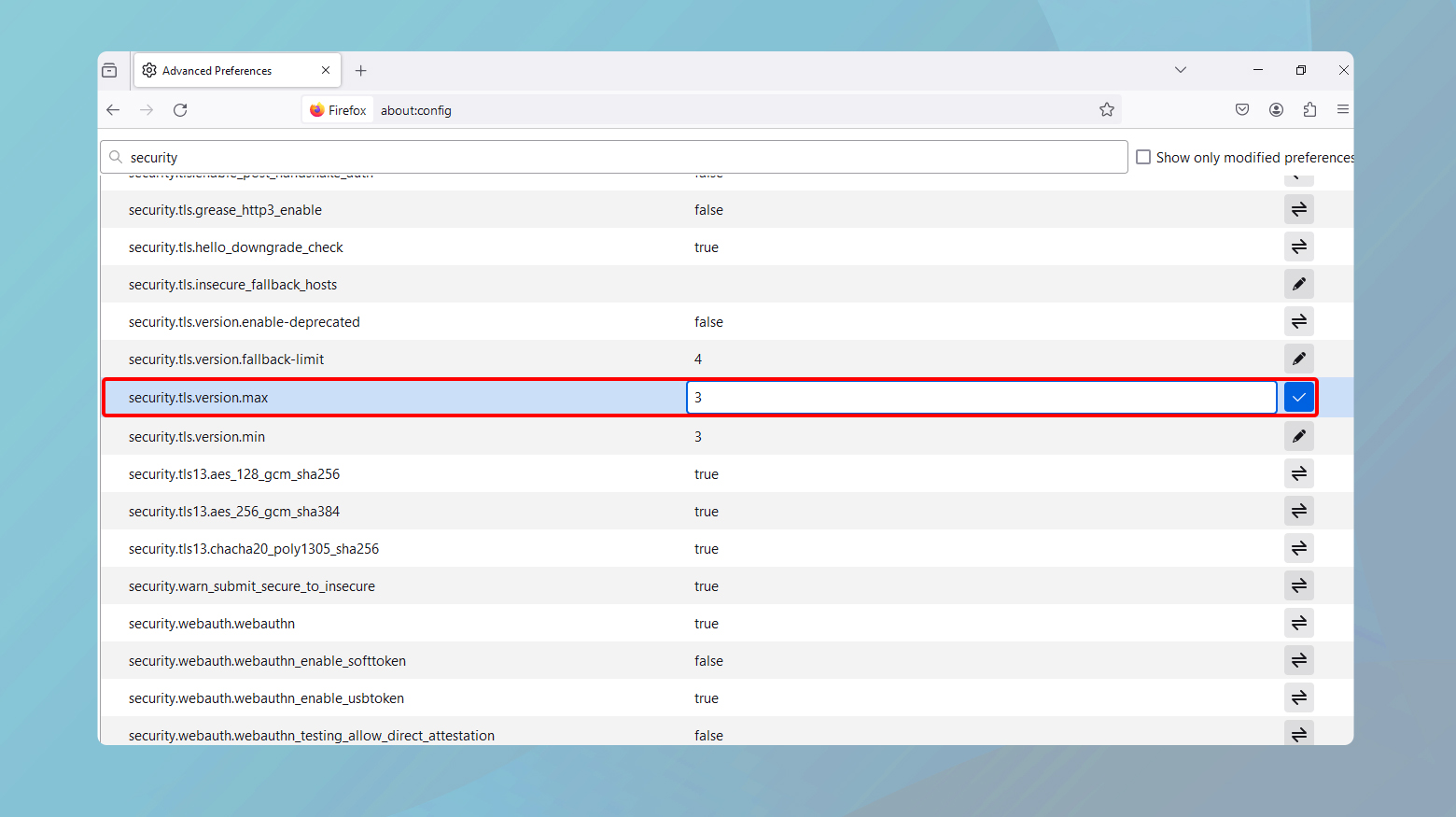 Vuelve a cargar el navegador para ver si se ha resuelto el error.
Vuelve a cargar el navegador para ver si se ha resuelto el error.
Verificar la configuración del puerto
En las comunicaciones digitales, se designan puertos específicos para tipos concretos de tráfico, de forma parecida a los carriles dedicados en una autopista para determinados vehículos.
El puerto 443 es la puerta estándar para el tráfico HTTPS, que implica encriptación SSL/TLS.
Si un servidor está mal configurado para escuchar en un puerto diferente para conexiones SSL/TLS, es como dirigir el tráfico al carril equivocado, donde no están disponibles las herramientas de procesamiento necesarias (protocolos SSL/TLS).
Asegurarse de que el servidor escucha en el puerto 443 para el tráfico SSL/TLS garantiza que los datos encriptados se dirigen al carril correcto, donde pueden tratarse y desencriptarse adecuadamente.
Pasos del lado del servidor
-
-
- Accede al archivo de configuración de tu servidor (por ejemplo, httpd.conf para Apache, nginx.conf para Nginx).
- Localiza la sección de configuración de SSL, a menudo marcada por <VirtualHost _por defecto_:443> o similar.
- Confirma que Escucha está establecida en 443.
- Guarda los cambios y reinicia el servidor para aplicarlos.
-
Verificar que el certificado SSL es válido
El certificado SSL sirve como pasaporte digital para un sitio web, proporcionando una prueba de su identidad y estableciendo la confianza.
Si este certificado no es válido, ha caducado o está mal instalado, navegadores como Firefox se negarán a establecer una conexión segura, de forma similar a como un agente de seguridad denegaría la entrada si un documento de identidad no es válido.
Asegurarse de que el certificado SSL es válido y está correctamente instalado es fundamental para establecer la confianza y una conexión segura entre el servidor y el cliente. Esto es lo que hay que hacer:
-
-
- Comprueba la fecha de caducidad del certificado y la cobertura del dominio.
- Asegúrate de que la cadena de certificados está completa, incluidos los certificados intermedios.
- Reinstala el certificado si es necesario, siguiendo las directrices de tu autoridad de certificación.
- Reinicia el servidor después de cualquier cambio.
-
Alternativas no SSL
Utilizar HTTP en lugar de HTTPS es como enviar una postal en lugar de una carta sellada.
Es más fácil acceder a la información (ya que no está encriptada), pero también es visible para cualquiera que la intercepte.
Este método elude por completo el protocolo SSL/TLS, eliminando la posibilidad de encontrar errores SSL.
Sin embargo, es una solución temporal y menos segura, adecuada para acceder a información pública sin necesidad de privacidad o seguridad. Simplemente escribe http:// sin el carácter s seguido de la dirección del sitio web en la barra de direcciones de tu navegador.
Vuelve a cargar la página para ver si se resuelve el problema. Recuerda que es como mantener una conversación en una sala llena de gente: no es privada.
Desactivar las extensiones del navegador que interfieren
Las extensiones del navegador pueden interferir en la forma en que Firefox gestiona las conexiones SSL/TLS.
Algunas extensiones modifican o monitorizan el tráfico web, lo que puede interrumpir inadvertidamente el proceso de comunicación segura.
Pasos en Firefox
-
-
- Haz clic en el menú Firefox y selecciona Complementos y temas.
- Navega hasta Extensiones .
- Desactiva las extensiones una a una para identificar al culpable.
-
Comprueba los registros del servidor
Analizar los registros del servidor para entender el error SSL_ERROR_RX_RECORD_TOO_LONG es similar a examinar las grabaciones de seguridad para comprender una violación.
Los registros del servidor proporcionan una relación detallada de las actividades del servidor, incluidos errores y advertencias.
Examinando estos registros, especialmente en torno al momento en que se produjo el error, puedes averiguar qué falló durante el proceso de enlace SSL/TLS.
Esto podría revelar problemas específicos con la configuración SSL/TLS, problemas con el certificado o factores externos que afectaron a la conexión.
Comprender estos detalles es crucial para localizar la causa raíz del problema y aplicar una solución eficaz.
Pasos del lado del servidor
-
-
- Accede a los registros del servidor (la ubicación varía en función del software del servidor).
-
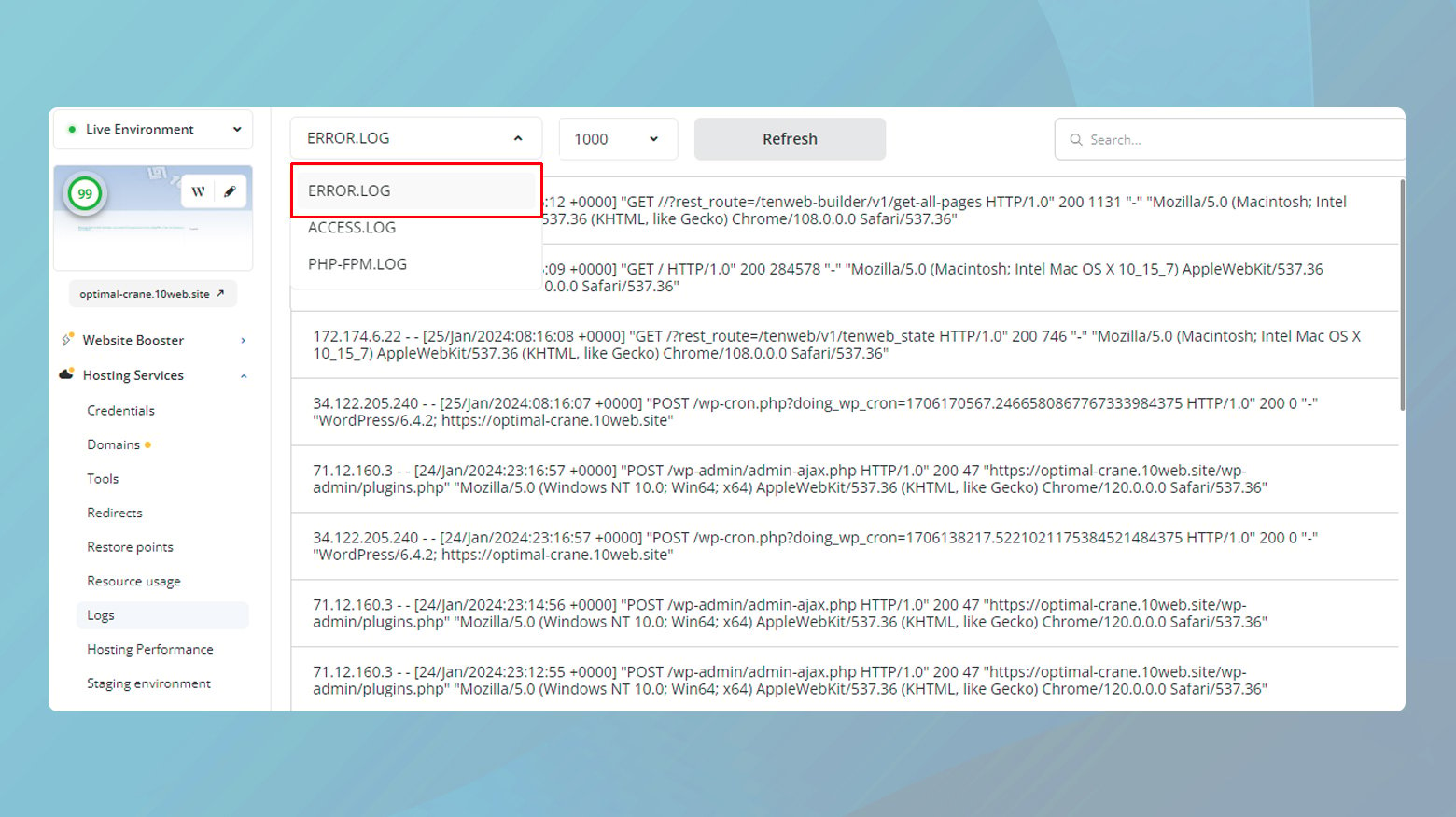
-
-
- Busca entradas que correspondan a los momentos en los que se produjo el SSL_ERROR_RX_RECORD_TOO_LONG.
- Analiza estas entradas en busca de pistas o mensajes de error relacionados con los apretones de manos SSL/TLS.
- Utiliza esta información para guiar la resolución de problemas y los ajustes posteriores.
-
Auditoría de configuración del servidor
Realizar una auditoría exhaustiva de la configuración SSL/TLS del servidor implica examinar todos los aspectos de los protocolos de seguridad del servidor para asegurarse de que están actualizados y configurados correctamente.
El uso de herramientas como la Prueba SSL de SSL Labs proporciona un análisis en profundidad de la configuración SSL/TLS del servidor, destacando cualquier vulnerabilidad, configuración obsoleta o problema de compatibilidad.
Este proceso es crucial para identificar y rectificar cualquier debilidad que pueda provocar errores SSL, asegurando que el servidor está fortificado contra posibles brechas de seguridad. Para auditar las configuraciones del servidor:
-
-
- Utiliza herramientas como la Prueba SSL de SSL Labs para analizar la configuración SSL de tu servidor.
- Revisa atentamente el informe para ver si hay advertencias o recomendaciones.
- Ajusta la configuración de tu servidor basándote en estas recomendaciones.
- Reinicia el servidor para aplicar los cambios.
-
Conclusión
Resolver el error SSL_ERROR_RX_RECORD_TOO_LONG implica un enfoque multifacético que aborda tanto los problemas del lado del cliente (navegador) como los del lado del servidor.
Este error, indicativo de un fallo en el proceso de enlace SSL/TLS, puede deberse a varias causas, como configuraciones obsoletas del navegador, ajustes erróneos del servidor o protocolos TLS obsoletos. En el lado del cliente, pasos sencillos como actualizar Firefox, borrar la caché y el historial del navegador y ajustar la configuración avanzada pueden rectificar a menudo el problema.
Estas acciones garantizan que el navegador esté actualizado con las últimas normas de seguridad y libre de datos corruptos que puedan interferir con las conexiones seguras. En el lado del servidor, son necesarias más medidas técnicas.
Asegurarse de que el servidor está configurado para utilizar el puerto SSL correcto es un paso fundamental.
Además, revisar y actualizar las configuraciones SSL/TLS del servidor, incluida la actualización para admitir las últimas versiones de TLS, es fundamental para establecer un canal de comunicación seguro y compatible con los clientes. Si se abordan estas áreas de forma exhaustiva, los usuarios y administradores pueden solucionar eficazmente este error SSL, restaurando así la comunicación segura y fiable entre Firefox y los servidores web.
Say goodbye to website errors
Achieve peace of mind with 99.99% uptime on 10Web Managed
WordPress Hosting, powered by Google Cloud.